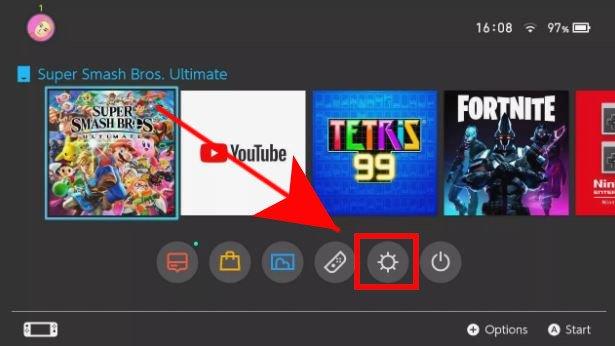Από προεπιλογή, οι ρυθμίσεις DNS στην κονσόλα διακόπτη Nintendo θα πρέπει να διαμορφώνονται αυτόματα μόλις συνδεθείτε σε ένα wifi ή hotspot. Αυτές οι ρυθμίσεις είναι συνήθως αυτές από τον Πάροχο υπηρεσιών Διαδικτύου. Ωστόσο, μπορείτε επίσης να χρησιμοποιήσετε με μη αυτόματο τρόπο ένα διαφορετικό σύνολο διακομιστών, όπως αυτούς από την Google, εάν αντιμετωπίσετε προβλήματα DNS.
Σε αυτό το σεμινάριο, θα σας δείξουμε τα εύκολα βήματα σχετικά με τον τρόπο αλλαγής των ρυθμίσεων πρωτογενούς και δευτερεύοντος DNS στην κονσόλα Nintendo Switch. Θα χρησιμοποιήσουμε το DNS που παρέχεται από την Google καθώς τείνουν να είναι πιο αξιόπιστα και ταχύτερα σε σύγκριση με τους διακομιστές DNS από ISP.
Εάν θέλετε να χρησιμοποιήσετε τις ρυθμίσεις του δικού σας δικτύου, μπορείτε επίσης να το κάνετε.
Γιατί να αλλάξετε τις ρυθμίσεις DNS στον διακόπτη Nintendo?
Εάν αντιμετωπίσετε ζητήματα σύνδεσης όπως ο κωδικός σφάλματος 2810-1006, ίσως χρειαστεί να ελέγξετε τις ρυθμίσεις δικτύου στο Nintendo Switch. Μία από τις ρυθμίσεις που πρέπει να ρυθμίσετε σωστά είναι ο Domain Name Server ή DNS. Μερικές φορές, μια δυσλειτουργία δικτύου μπορεί να επιστρέψει όλες τις τιμές του DNS σας σε μηδενικά, γεγονός που μπορεί να οδηγήσει σε προβλήματα σύνδεσης. Στην περίπτωσή μου, αντιμετώπισα ένα πρόβλημα DNS μετά την αλλαγή της περιοχής του λογαριασμού μου Nintendo. Για να διορθώσω το πρόβλημά μου, απλά αλλάζω χειροκίνητα το πρωτεύον και το δευτερεύον DNS με διακομιστές Google.
ΔΙΑΒΑΣΤΕ ΕΠΙΣΗΣ:
- Τρόπος επίλυσης προβλημάτων Nintendo Switch Wifi | δεν μπορώ να συνδεθώ, να βρω δίκτυο
- Εύκολα βήματα για τη σύνδεση ενός Nintendo Μετάβαση σε τηλεόραση
- Πώς να επιδιορθώσετε το ζήτημα γρήγορης αποστράγγισης μπαταρίας Nintendo Switch
Πώς να αλλάξετε τις ρυθμίσεις DNS στο Nintendo Switch
Η αλλαγή των ρυθμίσεων DNS στην κονσόλα σας είναι απλή. Το μόνο που έχετε να κάνετε είναι να πάτε στο Ρυθμίσεις μενού και Διαδίκτυο Ενότητα. Μάθετε τι να κάνετε ακριβώς ακολουθώντας τα παρακάτω βήματα.
- Μεταβείτε στο αρχικό μενού.
Πατήστε το κουμπί με ένα εικονίδιο σπιτιού στον ελεγκτή, ακριβώς κάτω από το δεξί αναλογικό stick.

- Ανοίξτε τις Ρυθμίσεις Διαδικτύου.
Μεταβείτε στο Ρυθμίσεις εικονίδιο (εικονίδιο με το γρανάζι κάτω από τα παιχνίδια) και μετά επιλέξτε Διαδίκτυο> Ρυθμίσεις Διαδικτύου. Ίσως χρειαστεί να περιμένετε λίγα λεπτά για να αναζητήσει η κονσόλα δίκτυα.

- Αλλαγή ρυθμίσεων DNS.
Μόλις έχετε το Εγγεγραμμένα δίκτυα λίστα, επιλέξτε το δικό σας δίκτυο πατώντας ΕΝΑ. Στη συνέχεια, επιλέξτε Αλλαξε ρυθμίσεις, μετακινηθείτε προς τα κάτω στο Ρυθμίσεις DNS και επιλέξτε το.

- Εισαγάγετε τους προτιμώμενους διακομιστές DNS.
Επιλέγω Εγχειρίδιο, μεταβείτε στο Κύριο DNS, εισαγάγετε τον διακομιστή DNS και πατήστε Εντάξει. Στη συνέχεια, μεταβείτε στο Δευτερεύον DNS, εισαγάγετε επίσης τον προτιμώμενο διακομιστή και, στη συνέχεια, πατήστε Εντάξει. Εάν θέλετε να χρησιμοποιήσετε το DNS της Google, χρησιμοποιήστε το 8.8.8.8 για Πρωτοβάθμια και 8.8.4.4 για δευτεροβάθμια.

Αυτό είναι! Τώρα έχετε αλλάξει τους διακομιστές DNS της κονσόλας σας.
Εάν αντιμετωπίζετε ένα πρόβλημα σύνδεσης, προσπαθήστε να ελέγξετε για το πρόβλημα μετά την αλλαγή των διακομιστών DNS.
Επισκεφτείτε το κανάλι Youtubehow androidhow για περισσότερα βίντεο αντιμετώπισης προβλημάτων.